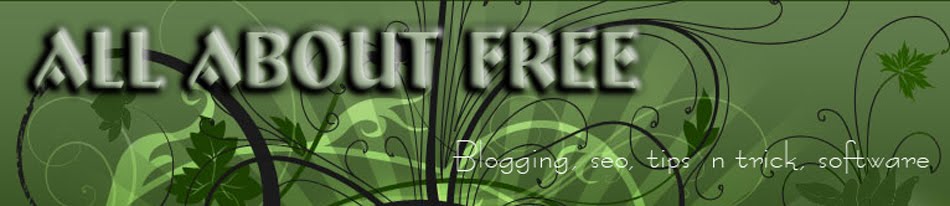MP3 Convert Master 1.0.1.308
Sudah satu minggu lebih tidak update artikel, banyak kerjaan yang harus diselesaikan. Yah, kali ini saya sempatkan untuk posting artikel sekedar untuk mengisi postingan yang sudah lama tidak update. Karena kemarin sempat ada yang bertanya kemana saja selama satu minggu ini, maklum lagi banyak kerjaan. Kali ini saya hanya sekedar review tentang sebuah software yaitu MP3 Convert Master 1.0.1.308. MP3 Convert Master adalah sebuah aplikasi yang menawarkan pengguna lebih dari sekedar converter MP3 sederhana. Dengan MP3 Convert Master, Anda dapat melakukan rip CD ke semua format audio populer seperti MP3, MP2, WMA, WAV, Ogg, MPC, dan VOX. Software ini juga dapat menjadi sebuah perekam audio yang dapat merekam audio dari komputer anda dan menyimpan rekaman audio langsung ke format MP3, WMA, dan WAV.
MP3 Convert Master menyediakan 3 fungsi:
1. Audio CD Grabber
2. Audio Converter
3. Audio Recorder
4. Audio Converter
MP3 Convert Master mendukung Format:
1. Windows Media Audio Files (*. wma)
2. Waveform Audio (PCM Wave) File (*. wav)
3. MPEG audio (Berbagai Layers) File (*. mp3, *. mp2; *. mpeg)
4. Ogg Vorbis Audio Files (*. Ogg)
5. Dialogic VOX ACPCM File (*. vox)
6. G.72x Audio Files (*. g721; *. g723; *. g726)
7. RAW Audio Files (*. raw; *. PCM).
8. CD Audio Trek (*. CDA).
Berikut adalah beberapa fitur dari MP3 Convert Master :
1. Converter MP3 dengan kualitas tinggi (MP3 ke WMA, MP3 ke WMA, Mp3 ke Ogg, Mp3 to WMA, Ogg ke MP3 dan WAV ke Mp3 )
2. mengedit informasi tag ID3
3. merekam dari sumber yang tersedia di komputer anda
4. hasil rekaman langsung disimpan ke format MP3, WMA, dan WAV.
5. mengkonversi file audio dari satu format ke format lain
6. kualitas digital yang sangat bagus
Jika anda tertarik untuk menggunakan MP3 Convert Master 1.0.1.308, silakan download dengan klik pada gambar di bawah ini.
Lanjutkan baca “ MP3 Convert Master 1.0.1.308 ”
Read More Plus Judul Artikel
Oke.... Langsung saja, cara ini cukup sederhana saja yaitu tinggal mengganti kode yang telah anda buat kemarin (read more). Kalau anda belum menggunakan yang saya posting kemarin, silakan dicoba dulu disini.
Bagi anda yang sudah menerapkan sistem read more seperti yang saya posting kemarin, anda pastinya telah menggunakan kode seperti dibawah ini.
Trik ini telah berhasil saya terapkan di blog saya ini. Bagi anda yang tertarik silakan mencobanya. Dengan catatan anda harus memasang kode read more terlebih dahulu. Nah, selamat mencoba dan semoga berhasil.
Lanjutkan baca “ Read More Plus Judul Artikel ”
Cara Membuat Read More
Postingan kali ini saya tulis menanggapi pertanyaan dari salah satu pengunjung blog ini. Dia bertanya bagaimana caranya untuk membuat postingan yang terpotong, atau dalam dunia blog biasa disebut sistem Read more. Begini pertanyaannya.
oya saya mo tanya mas??Sebenarnya saya mendapat cara ini dari blognya Kang Rohman dan langsung saya praktekkan langsung di blog ini. Dan cara ini berlaku untuk anda yang menggunakan blog dengan template baru. Jadi, bagi anda yang menggunakann template klasik tidk bisa menggunakan trik ini. Nah, tanpa banyak basa-basi saya akan langsung memberi tahu langkah-langkah untuk bisa membuat read more. Berikut ini langkah-langkahnya :
gmn ya cara buat agar posting dapat terbaca secara terputus (klik tuk baca selanjutnya) gitu.. seperti punya anda..
kan ribet lok semua posting timbul kan gk efektif ya mas
1. Klik menu Dasboard
2. Klik tab Edit HTML
3. Klik tulisan Download Template Lengkap (sebagai backup bila terjadi error)
4. Beri tanda centang pada kotak di samping tulisan Expand Template Widget , lihat gambar di bawah :

Tunggu beberapa saat ketika proses sedang berlangsung.
5. Kemudian cari kode berikut pada kode template milik anda :
atau kode di bawah ini (sama saja) ;
8. Klik pada tab Pengaturan dan pilih pada bagian Format.
9. Pada bagian Template Posting (bagian paling bawah) isikan dengan kode berikut :
Cara Posting Artikel
1. Klik menu Posting
2. Klik menu Edit HTML, maka secara otomatis tampak kode yang telah kita setting tadi, yakni :
6. Klik tulisan Lihat Blog untuk melihat hasil dari postingan kita, kemudian lihat apakah hasilnya sukses atau tidak. Jika tidak, mungkin ada bagian yang terlewatkan. Coba lihat kembali langkah diatas.
Dan untuk artikel yang diposting sebelum anda menggunakan cara ini pastinya tidak akan bisa terpotong artikelnya. Dalam artian sistem read more belum berjalan. Untuk mengatasinya, anda harus mengeditnya satu per satu yaitu dengan cara yang sama dengan cara memposting artikel diatas. Cukup sekian dulu cara yang dapat saya sampaikan untuk anda tentang bagaimana membuat sistem read more pada blog. Untuk sistem read more dengan tambahan judul akan saya posting pada lain kesempatan. Jadi saya mohon anda untuk sabar dan jangan lupa untuk selalu berkunjung ke blog ini, Terima kasih. Lanjutkan baca “ Cara Membuat Read More ”
Konversi Video Youtube menjadi animasi Gif
Kemarin teman saya ada yang sempat bertanya apakah bisa video dari Youtube diubah atau dikonversi menjadi animasi gif. Setelah saya mencari beberapa informasi di internet, saya bisa menjawab pertanyaan tersebut dan jawabannya adalah bisa. Kini bagi anda yang ingin mengkonversi video menjadi bentuk animasi gif, sekarang tak perlu kawatir memikirkannya. Anda tidak perlu repot-repot menginstal perangkat lunak untuk melakukannya. Karena anda dapat membuat sendiri animasi gif dari video anda secara online dengan gratis. Situs Gickr adalah jawabannya. Apa itu Gickr? Saya akan bahas disini berdasarkan dari situs resminya sendiri. Situs Gickr merupakan situs yang menyediakan layanan untuk konversi video YouTube dan Flickr menjadi bentuk animasi gif secara online. Dan yang menarik adalah kita tidak dipungut biaya sama sekali alias gratis. Pertama kali yang harus anda lakukan adalah mencari video atau film dari YouTube kemudian memasukkan link video yang telah anda tentukan ke situs Gickr. Dalam waktu yang tak lama, situs tersebut akan segera melakukan tugasnya untuk mengkonversi video menjadi animasi gif. Untuk memulainya silakan klik link dibawah ini. Klik disini untuk upload foto dari Flickr Sesuai dengan cara kerja diatas, anda tinggal memasukkan link dari video yang anda inginkan kemudian Gickr akan mengkonversinya menjadi bentuk animasi gif. Dan berikut ini merupakan contoh hasil dari konversi yang telah dilakukan oleh situs Gickr, yang saya ambil langsung dari Gickr. Jika anda tertarik, segera saja mengunjungi situs Gickr untuk mengkonversi video anda. Selamat mencoba !
Bagaimana cara memulainya?
Cara Cepat Terindeks di Google
Jika sebelumnya saya telah posting tentang status blog anda di Google, kini sekarang saya akan berbagi pengalaman agar blog anda bisa terindeks dengan cepat di Google. Bisa terindeks di Google sudah pasti merupakan hal yang sangat penting bagi anda pemilik blog. Dengan mendapatkan indeks dari Google, artikel dalam blog anda sekarang dapat muncul di search engine Google. Dan berbagai cara tentunya sudah anda tempuh untuk mendapatkan indeks di Google bukan? Oke... tanpa banyak bicara lagi saya akan jelaskan beberapa cara agar bisa cepat terindeks di google.
Berikut ini beberapa cara yang bisa anda tempuh untuk bisa terindeks di Google.
1. Tambahkan link blog anda ke situs social bookmarking
Tujuan dari cara ini adalah agar kita bisa terindeks di google melalui situs social bookmarking yang telah ada link dari blog anda. Karena situs social bookmarking biasanya memiliki page rank tinggi sehingga otomatis cepat terindeks di Google. Tapi kenapa anda perlu untuk menambahkan blog ke dalam social bookmarking yang memilki page rank tinggi? Hal tersebut karena Google selalu mencari konten baru di dalam situs tersebut. Jadi, Google menjelajah ke situs social bookmarking tadi, otomatis Google juga akan menemukan link blog anda.
2. Membuat komentar pada blog yang menganut "Do Follow"
Yang perlu anda lakukan adalah memberikan komentar pada blog yang menganut Do Follow dengan menyertakan link blog anda pada blog tadi. Sama seperti cara pertama, Google yang mengunjungi blog yang Do Follow tadi, maka blog anda juga ikut terindeks.
Seperti pada saat teknik mencari situs social bookmarking, anda juga harus memastikan bahwa anda memberikan komentar pada blog yang memilki page rank tinggi. Jika anda bingung dimana bisa menemukan blog tersebut, berikut ini ada beberapa daftar maupun directory blog yang menganut Do Follow.Tapi untuk memberikan komentar jangan asal-asalan. Lihat dulu topik yang dibicarakan, usahakan memberi komentar sesuai dengan topik. Jangan hanya sekedar memberikan komentar seperti "hai, blog yang bagus, have a nice day, dll..." karena itu bisa dianggap sebagai Spam oleh pemilik blog tersebut.
3. Tambahkan blog Anda ke dalam Google Analytics Tool
Ini merupakan salah satu cara yang terkenal agar blog Anda bisa mendapatkan indeks yang lebih cepat oleh Google. Google Analytics adalah sebuah alat yang digunakan untuk melakukan analisis di blog anda. Dengan menggunakan perangkat ini, anda dapat dengan mudah mengamati segala sesuatu yang terjadi di situs anda.
Bagaimana cara kerjanya? Selama pendaftaran blog anda ke Google Analytics, anda harus menambahkan meta url ke blog anda untuk memastikan blog anda disetujui. Jadi, pada waktu itu secara otomatis Google akan mengunjungi situs anda untuk menemukan meta url yang telah anda tambahkan.
4. Membuat artikel dan submit artikel ke situs submission
Untuk trik yang satu ini memang sudah digunakan selama bertahun-tahun dan masih berfungsi dengan baik untuk bisa mendapatkan indeks dari Google lebih cepat. Anda tidak hanya akan mendapatkan indeks dari Google, tapi anda juga bisa mendapatkan trafficske blog anda hanya dengan mengirimkan beberapa artikel situs submission. Sama seperti trik-trik lain sebelumnya, anda juga perlu memastikan bahwa anda submit artikel ke situs Submission dengan page rank tinggi.
Dan mungkin masih banyak lagi cara yang bisa dilakukan untuk bisa mendapatkan indeks dari Google. Tapi yang telah saya lakukan adalah keempat cara diatas, dan telah mendapatkan hasil yang cukup. Bagi anda yang mungkin memiliki trik lain untuk bisa terindeks di google dengan cepat, bisa memberikan saran anda disini. Yah... sekedar sharing pengalaman saja.![]()
Sudahkah Blog Anda Terindeks di Google ?
Siapa sih yang tidak ingin website atau blognya dapat terindeks oleh Google ? Banyak orang melakukan berbagai cara agar website atau blognya bisa terindeks di Google. Salah satu caranya adalah dengan teknik SEO (Search Engine Optimization). Teknik SEO ini digunakan untuk mendapatkan traffics ke website atau blog Anda. Jika anda melakukan dengan cara yang benar maka dapat dipastikan website atau blog anda akan cepat terindeks di Google. Nah sekarang yang menjadi pertanyaanya adalah : Apakah blog anda sudah terindeks oleh Google. Untuk mengetahuinya maka saya akan membagi sedikit pengetahuan tentang cara mengetahui hal tersebut.
Untuk memeriksa apakah blog Anda telah diindeks oleh Google atau tidak anda harus masuk ke halaman pencarian Google. Kemudian pada form pencarian ketikkan kata kunci "situs: http:// yoursite.com". Yang harus anda lakukan adalah mengganti "yoursite.com" dengan URL blog Anda sendiri. Dalam contoh kali ini saya memasukkan kata kunci "site:http://mr-ip.blogspot.com". Kemudian klik tombol Search. Untuk gambarannya seperti pada gambar berikut ini.
Jika blog Anda telah terindeks oleh Google, anda dapat melihat beberapa hasil pencarian muncul seperti gambar di bawah ini. Dan berarti anda sudah mendapatkan traffic ke blog anda. Selamat kalau begitu !
Tetapi jika blog Anda belum terindeks oleh Google, anda akan melihat hasil berikut muncul ketika Anda mencari situs Anda. Dalam contoh kali ini saya mengetikan kata kunci "site:http://mr-xx.blogspot.com", hanya sebagai contoh saja.
Itu artinya anda harus melakukan beberapa cara untuk bisa mendapatkan traffic dan bisa terindeks di Google. Jadi, selamat bekerja dan semoga sukses !
TubeHunter V9.7
TubeHunter merupakan software yang bisa membantu anda untuk download musik dan video dari YouTube, PornoTube, xTube, YouPorn, MySpace, ExpertVillage, Metacafe, veoh, Flurl, Bebo, Break, dalealplay, dan Grouper. Anda kemudian dapat menyimpan musik dan video tersebut pada komputer Anda. Semua hasil download video dapat dikonversi oleh TubeHunter ke dalam format video lainnya termasuk AVI, MPEG4, DivX, XviD, iPOD Video, iPhone format, MPEG, WMV, RM, MOV, Sony PSP, Zune Video, 3GP, 3g2, SWF, FLV, M4A , MP3, MP4, WAV, Ogg, AAC dan AC3.
Adapun fitur yang terdapat dalam software TubeHunter v9.7 ini adalah:
1. konversi file video ke iPOD / PSP / Mobile / Zune.
2. konversi file video format video lainnya (misalnya FLV ke MPEG, AVI ke MP4, dll).
3. konversi DVD film favorit yang paling populer untuk semua video / audio format, atau untuk iPOD / PSP / Mobile / Zune.
4. konversi video dari LimeWire / BearFlix / Beahare ke iPOD / PSP / Mobile / Zune atau lainnya ke format video.
Jika anda tertarik menggunakan TubeHunter v9.7 silakan download dengan cara klik gambar dibawah ini.
Easy GIF Animator
Software yang satu ini dapat membantu anda untuk membuat dan mengedit gambar gif animasi dengan mudah. Dengan Easy GIF Animator anda dapat dengan mudah membuat animasi gambar dan banner dalam waktu yang singkat. Anda dapat menggunakan fitur-fitur khusus untuk menambahkan efek visual yang menakjubkan dan menggunakan hasil animasi tersebut pada halaman web ataupun blog anda. Easy GIF Animator mendukung semua jenis gif dan menyediakan kompresi tingkat tinggi untuk kualitas gambar animasi gif. Software ini merupakan software yang paling banyak diminati karena fungsinya yang menarik serta penggunaannya yang mudah.
Beberapa fitur yang ditawarkan dari Easy GIF Animator ini antara lain
1. membuat gambar animasi gif, banner, dan buton tombol dengan mudah
2. mengedit dan memodifikasi gambar animasi gif yang telah ada
3. menambahkan visual efek ke dalam animasi gif
4. membuat efek teks bergerak
5. mengoptimalkan animasi gif agar dapat di load dengan cepat
6. melakukan preview animasi gif di web ataupun blog
7. mengatur transparansi animasi gif
8. menambahkan suara pada animasi gif
9. menyimpan animasi dalam format .swf (flash)
10. mengekspor animasi gif ke format .avi
11. menghasilkan kode HTML untuk menampilkan animasi di web maupun blog
Dan masih banyak fitur lainnya yang bisa anda dapatkan bila menggunakan Easy GIF Animator. Sekarang anda tidak perlu susah-susah lagi jika ingin mendapatkan suatu gambar animasi gif maupun banner. Cukup dengan software yang satu ini kita bisa mendapatkan yang kita inginkan.
Jika anda tertarik untuk menggunakan Easy GIF Animator, silakan download dengan klik pada gambar di bawah ini.
PDF to Word 2.0 Portable (2009 )
Kalau untuk software yang satu ini fungsinya adalah untuk konversi atau mengubah dokumen dengan format pdf menjadi dokumen dengan format doc. Bagi anda yang mempunyai dokumen pdf dan ingin merubahnya ke dalam format doc kini tidak usah bingung dan repot. Anda tidak perlu susah-susah untuk menyalin dari pdf ke doc, hanya tinggal memakai software ini anda langsung bisa mendapatkan dokumen dengan format doc dengan mempertahankan format seperti tata letak dan gambar.
Dan kini telah ada untuk versi yang portable sehingga anda tidak perlu untuk menginstallnya di komputer anda. Tinggal jalankan software ini dan mulai konversi dokumen yang anda inginkan. Dengan versi portable ini anda bisa membawanya kemanapun anda pergi dan suatu saat anda ingin menggunakannya tinggal jalankan kembali. Mudah bukan...
Dan untuk download PDF to Word 2.0 Portable silakan klik gambar dibawah ini.
Lanjutkan baca “ PDF to Word 2.0 Portable (2009 ) ”